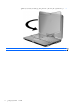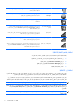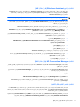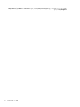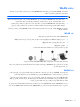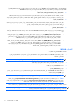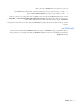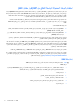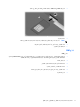HP EliteBook 2740p User's Guide - Windows 7
ماﺪﺨﺘﺱا ﺞﻡﺎﻥﺮﺑ Wireless Assistant) زﺮﻃ ةرﺎﺘﺨﻡ ﻂﻘﻓ(
ﻦﻜﻤی ﻞﻴﻐﺸﺕ زﺎﻬﺝ ﻲﻜﻠﺱﻻ وأ فﺎﻘیإ ﻪﻠﻴﻐﺸﺕ ماﺪﺨﺘﺱﺎﺏ ﺞﻣﺎﻥﺮﺏ Wireless Assistant .اذإ ﻢﺕ ﻞﻴﻄﻌﺕ زﺎﻬﺝ ﻲﻜﻠﺱﻻ ﺔﻄﺱاﻮﺏ Computer
Setup) داﺪﻋإ ﺮﺕﻮﻴﺒﻤﻜﻟا(، ﺐﺠﻴﻓ ةدﺎﻋإ ﻪﻨﻴﻜﻤﺕ ﺔﻄﺱاﻮﺏ Computer Setup) داﺪﻋإ ﺮﺕﻮﻴﺒﻤﻜﻟا (ﻞﺒﻗ نأ ﻦﻜﻤی ﻪﻠﻴﻐﺸﺕ وأ فﺎﻘیإ ﻪﻠﻴﻐﺸﺕ
ماﺪﺨﺘﺱﺎﺏ ﺞﻣﺎﻥﺮﺏ Wireless Assistant.
ﺔﻈﺡﻼﻡ:ﻻ يدﺆی ﻦﻴﻜﻤﺕ ﺪﺡأ ةﺰﻬﺝﻷا ﺔﻴﻜﻠﺱﻼﻟا وأ ﺎﻬﻠﻴﻐﺸﺕ ﻰﻟإ لﺎﺼﺕا زﺎﻬﺝ ﺮﺕﻮﻴﺒﻤﻜﻟا ﺎًﻴﺉﺎﻘﻠﺕ ﺔﻜﺒﺸﺏ لﺎﺼﺕا وأ زﺎﻬﺠﺏ ﻦﻜﻤﻣ ﺔﻴﻨﻘﺘﺏ
Bluetooth.
ضﺮﻌﻟ ﺔﻟﺎﺡ ةﺰﻬﺝﻷا ﺔﻴﻜﻠﺱﻼﻟا ,ﺮﻘﻥا قﻮﻓ ﺰﻣر Show hidden icons) رﺎﻬﻇإ زﻮﻣﺮﻟا ﺔﻴﻔﺨﻤﻟا ,(ﻢﻬﺴﻟا دﻮﺝﻮﻤﻟا رﺎﺴی ﺔﻘﻄﻨﻣ مﻼﻋﻹا,
ﻊﺿو ﺮﺷﺆﻤﻟا قﻮﻓ ﺰﻣر ﺔﻴﻜﻠﺱﻼﻟا.
ﻲﻓ ﺔﻟﺎﺡ مﺪﻋ ضﺮﻋ ﺰﻣر ﺔﻴﻜﻠﺱﻼﻟا ﻲﻓ ﺔﻴﺡﺎﻥ مﻼﻋﻹا ,ﻊﺒﺕا تاﻮﻄﺨﻟا ﺔﻴﻟﺎﺘﻟا ﺮﻴﻴﻐﺘﻟ ﺺﺉﺎﺼﺥ Wireless Assistant:
١.دﺪﺡ Start) أﺪﺏا (< Control Panel) ﺔﺡﻮﻟ ﻢﻜﺤﺘﻟا (< Hardware and Sound) ةﺰﻬﺝﻷا تﻮﺼﻟاو (< Windows
Mobility Center) ﺰآﺮﻣ تاداﺪﻋإ ﺮﺕﻮﻴﺒﻤﻜﻟا لﻮﻤﺤﻤﻟا ـﻟ Wind
ows.(
٢.ﺮﻘﻥا قﻮﻓ ﺰﻣر ﺔﻴﻜﻠﺱﻼﻟا ﻲﻓ ناﻮﻨﻋ Wireless Assistant دﻮﺝﻮﻤﻟا ﻲﻓ ﺮﻄﺴﻟا ﻞﻔﺱﻷا ﻦﻣ Windows Mobility Center) ﺰآﺮﻣ
تاداﺪﻋإ ﺮﺕﻮﻴﺒﻤﻜﻟا لﻮﻤﺤﻤﻟا ـﻟ Windows.(
٣.ﺮﻘﻥا قﻮﻓ Properties) ﺺﺉﺎﺼﺥ.(
٤.دﺪﺡ ﻊﺏﺮﻣ رﺎﻴﺘﺥﻻا راﻮﺠﺏ HP Wireless Assistant icon in notification area) ﺰﻡر HP Wireless
Assistant ﻲﻓ ﺔﻴﺡﺎﻥ مﻼﻋﻹا(.
٥.ﺮﻘﻥا قﻮﻓ Apply) ﻖﻴﺒﻄﺕ.(
٦.ﺮﻘﻥا قﻮﻓ Close) قﻼﻏإ.(
لﻮﺼﺤ
ﻠﻟ ﻰﻠﻋ ﺪیﺰﻣ ﻦﻣ ،تﺎﻣﻮﻠﻌﻤﻟا ﻊﺝار تﺎﻤﻴﻠﻌﺕ ﺞﻣﺎ
ﻥﺮﺏ Wireless Assistant:
١.ﺢﺘﻓا ﺞﻣﺎﻥﺮﺏ Wireless Assistant ﺮﻘﻨﻟﺎﺏ قﻮﻓ ﺰﻣر ﺔﻴﻜﻠﺱﻼﻟا دﻮﺝﻮﻤﻟا ﻲﻓ Windows Mobility Center) ﺰآﺮﻣ تاداﺪﻋإ
ﺮﺕﻮﻴﺒﻤﻜﻟا لﻮﻤﺤﻤﻟا ـﻟ Windows.(
٢.ﺮﻘﻥا قﻮﻓ رﺰﻟا Help) تﺎﻤﻴﻠﻌﺕ.(
ماﺪﺨﺘﺱا HP Connection Manager) زﺮﻃ ةرﺎﺘﺨﻡ ﻂﻘﻓ(
ﻚﻨﻜﻤی ماﺪﺨﺘﺱا HP Connection Manager ﻞﻴﺻﻮﺘﻠﻟ ـﺏWWAN ﺔﻄﺱاﻮﺏ زﺎﻬﺝ ةﺪﺡﻮﻟا ﺔﻟﻮﻤﺤﻤﻟا ﺔﻌﺱاﻮﻟا قﺎﻄﻨﻟا ﻦﻣ HP ﻲﻓ ﺮﺕﻮﻴﺒﻤﻜﻟا
ﻚیﺪﻟ) زﺮﻃ ةرﺎﺘﺨﻣ ﻂﻘﻓ.(
ﻞﻴﻐﺸﺘﻟ Connection Manager) ةرادإ تﻻﺎﺼﺕﻻا ,(ﺮﻘﻥا اًﺮﻘﻥ ﺎًﺝودﺰﻣ قﻮﻓ ﺰﻣر Connection Manager) ةرادإ تﻻﺎﺼﺕﻻا (ﻲﻓ
ﺔﻴﺡﺎﻥ مﻼﻋﻹا ﻰﺼﻗأ ﻦﻴﻤی ﻂیﺮﺷ مﺎﻬﻤﻟا.
–وأ–
دﺪﺡ Start) أﺪﺏا (< All Programs) ﺔﻓﺎآ ﺞﻣاﺮﺒﻟا (< HP < HP Connection Manager.
ﺪیﺰﻤﻠﻟ ﻦﻣ ﻞﻴﺻ
ﺎﻔﺘﻟا لﻮﺡ ما
ﺪﺨﺘﺱا Connection Manager) ةرادإ تﻻﺎﺼﺕﻻا ,(ﻊﺝار تﺎﻤﻴﻠﻌﺘﻟا ﺔﺻﺎﺨﻟا ﺞﻣﺎﻥﺮﺒﺏ Connection
Manager) ةرادإ تﻻﺎﺼﺕﻻا.(
ماﺪﺨﺘﺱا ﺮﺹﺎﻨﻋ ﻢﻜﺤﺘﻟا مﺎﻈﻨﺑ ﻞﻴﻐﺸﺘﻟا
مّﺪﻘﺕ ﺾﻌﺏ ﺔﻤﻈﻥأ ﻞﻴﻐﺸﺘﻟا ﺎًﻀیأ ﺔﻘیﺮﻃ ﺎﻣ ةرادﻹ ةﺰﻬﺝﻷا ﺔﻴﻜﻠﺱﻼﻟا ﺔﻠﻣﺎﻜﺘﻤﻟا لﺎﺼﺕﻻاو ﻲﻜﻠﺱﻼﻟا .ﻰﻠﻋ ﻞﻴﺒﺱ لﺎﺜﻤﻟا ,ﺮﻓﻮی Windows ةادﻷا
Network and Sharing Center) ﺰآﺮﻣ ﺔﻜﺒﺸﻟا ﺔآرﺎﺸﻤﻟاو (يﺬﻟاو ﺢﻤﺴی ﻚﻟ داﺪﻋﺈﺏ لﺎﺼﺕا وأ ﺔﻜﺒﺷ لﺎﺼﺕﻻﺎﺏو ﺔﻜﺒﺸﻟﺎﺏ ةرادﺈﺏو تﺎﻜﺒﺸﻟا
ﺔﻴﻜﻠﺱﻼﻟا ﺺﻴﺨﺸﺘﺏو وأ حﻼﺻإ ﻞآﺎﺸﻣ ﺔﻜﺒﺸﻟا.
لﻮﺻﻮﻠﻟ ﻰﻟإ Network and Sharing Center) ﺰآﺮﻣ ﺔﻜﺒﺸﻟا ﺔآرﺎﺸﻤﻟاو(، دﺪﺡ Start) أﺪﺏا (< Control Panel) ﺔﺡﻮﻟ ﻢﻜ
ﺤﺘﻟا (<
Network and Internet) ﺔﻜﺒﺸﻟا ﺖﻥﺮﺘﻥﻹاو (< Network and Sharing Center) ﺰآﺮﻣ ﺔﻜﺒﺸﻟا ﺔآرﺎﺸﻤﻟاو.(
ماﺪﺨﺘﺱا ةﺰﻬﺝﻷا ﺔﻴﻜﻠﺱﻼﻟا) زﺮﻃ ةرﺎﺘﺨﻣ ﻂﻘﻓ( ٢٢